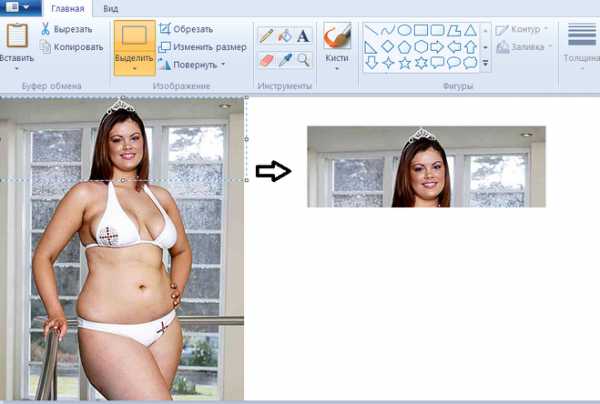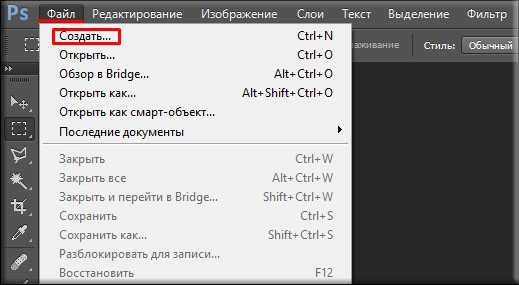Мы принимаем к оплате:
«Подарочный сертификат» от нашего Учебного Центра – это лучший подарок для тех, кто Вам дорог! Оплате обучение и подарите Вашим родным и близким обучение по любому из курсов!!!
«Сертификат на повторное обучение» дает возможность повторно пройти обучение в нашем Учебном Центре со скидкой 1000 рублей!
А также:
Как в фотошопе на фото убрать прыщи
Как убрать прыщи на фотографии
23 декабря 2018
Автор КакПросто!
К сожалению, даже самую хорошую фотографию может испортить плохая кожа, а именно - прыщи. Но на помощь придет Adobe Photoshop 8, в котором, специально для подобных случаев, предусмотрен инструмент «Восстанавливающая кисть» (с изображением пластыря).
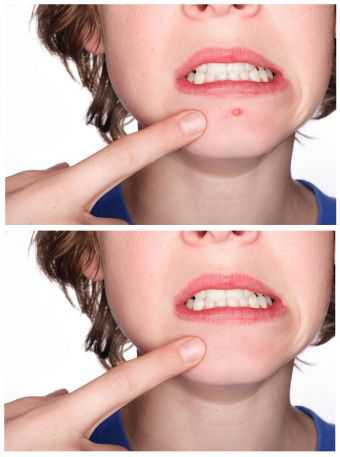
Инструкция
Для начала необходимо убедится, что на компьютере установлена программа Adobe Photoshop 8. Если нет, то можно приобрести ее или скачать в интернете. Откройте фотографию в программе и выберите инструмент «Восстанавливающая кисть». Принцип работы заключается в том, что вы копируете кусочек изображения (с ровной кожей) и переносите его на проблемный участок. Края и цвет, при этом, сливаются с местом, на которое вы ставите пластырь. Нажмите правой кнопкой мыши и выберите удобный диаметр кисти. Далее поместите курсор на участок с чистой кожей и кликнете по нему мышкой, зажав при этом клавишу Alt на клавиатуре.Для лучшего эффекта, выбирайте место, похожее по структуре с кожей вокруг прыща.Теперь переведите курсор на проблемный участок и кликните по нему. Прыщ исчез!Если необходимо скорректировать большой участок, то водите по нему, с зажатой левой кнопкой мыши. При этом переноситься будет не только кружок, который вы выделили, но и изображение вокруг него.
Если что-то пошло не так и получилось еще хуже, чем было – вернуть все как было несложно. Есть несколько способов.1. Закрыть фотографию, ответив «Нет» на предложение сохранить изображение. Этот способ не подходит, если вы вносили еще какие-то изменения, которые хотели бы сохранить.2. Нажать в меню «Редактирование» > «Шаг назад». Проделывать это стоит столько раз, сколь действий вы хотите отменить. Таким образом вы можете удалить только последние действия.3. Выбрать инструмент «Архивная кисть» и кликнуть ей по месту, которое хотите восстановить до первоначального вида. Этот способ является, наверное, самым подходящим в любой ситуации.Видео по теме
Полезный совет
Подобным образом можно замаскировать не только прыщи, но и другие изъяны кожи, а также любые мелкие дефекты.
Распечатать
Как убрать прыщи на фотографии
КАК УБРАТЬ ПРЫЩИ В ФОТОШОПЕ
Подробности Автор: Fotojog Категория: Уроки фоторетуши Опубликовано 06 Декабрь 2014 Просмотров: 3089Из этой статьи вы узнаете о том, как убрать прыщи в фотошопе. Сделать несложную ретушь и удалить недостатки кожи очень просто, нужно просто немного внимания и усидчивости.
Итак, чтобы узнать как убрать прыщи с лица в фотошопе, мы будем использовать такие инструменты в следующей последовательности:
— Clone Stamp Tool
—— Blur Tool (по желанию). Не советую злоупотреблять этим инструментом – размытие делает кожу неестественной, пластиковой.
1. Открываем исходное фото в программе фотошоп, дублируем рабочий слой и выбираем инструмент Clone Stamp Tool. Задаемразмер рабочей кисти этого инструмента 8–10 пикселей и прозрачность 75%. Теперь наводим курсор на чистый, идентичный по цвету участок кожи и зажимаем кнопку ALT. Таким образом мы скопировали материал из исходной точки и этим материалом будет замещаться прыщик на фото. Теперь просто нажимаем на левую кнопку мыши и видим, что на месте прыщика у нас чистая ровная кожа.

ВАЖНО! Не забывайте, что на разных участках лица кожа имеет разный цвет, поэтому исходную точку для замещения нужно выбирать как можно чаще, чтобы не иметь резких переходов.
2. После того, как основная работа окончена, немного доработаем переходы с помощью инструмента BrushTool. C помощью него подкорректируем некоторыеучастки кожи с мелкими покраснениями, предварительно задав такие настройки: размер кисти 15–17 пикселей, а вот прозрачность в ходе работы будет меняться от 8 до 17%.

ВАЖНО! Не забывайте о переходах света и тени! Меняйте цвет рабочей кисти согласно тону кожи корректируемой зоне.
3. Осталось самое простое — немного размыть и сгладить кожу. С помощью инструмента размытия Blur Tool мы слегка (!) размоем мелкие недостатки на коже, предварительно задав кисти следующие настройки: размер 15–17 пикселей, параметр Strength, сила размытия 15-20%. Чтобы удалить мелкие недостатки и восстановить текстуру кожи, используются дополнительные кисти с шаблонами текстур, но об этом вы узнаете в нашем следующем уроке по ретуши фотографии в фотошопе.

ВАЖНО! На данном этапе главное – не переусердствовать, иначе лицо будет похоже на кукольное – без тоновых переходов, пор, естественных складок кожи.
Теперь вы знаете, как убрать прыщи в фотошопе за считанные минуты с помощью трех основных инструментов. Удачи в начинаниях!
Как убрать прыщи в Фотошопе
Каждый из нас хочет выглядеть на фотографиях красиво и при этом естественно. Но иногда такая мелочь, как прыщ, может испортить самое хорошее фото. Особенно эта проблема актуальна для подростков. Она имеет сложное решение, но не для тех, у кого есть Фотошоп. Убрать прыщи в данной программе можно несколькими способами.
Необходимо:
— компьютер или ноутбук; — программа Фотошоп.
Инструкция:
- Вам понадобится один из эффективных инструментов Фотошопа — «Точечная восстанавливающая кисть». С ее помощью можно убрать не только прыщи, но и такие дефекты, как морщины, пятна, веснушки и другие. Принцип работы такой кисти очень простой, она копирует кусочек с одного участка лица и переносит его на проблемный. При этом края такого участка сливаются и плавно переходят в изображение. Для того, чтобы скопировать необходимый кусочек изображения, нужно зажать клавишу «Alt» и щелкнуть левой клавишей мышки по необходимому участку кожи. Желательно выбирать такой кусочек изображения, чтобы он подходил по текстуре к месту, на котором расположен прыщ. Далее вы переносите этот участок зажатой левой клавишей мыши, в то место, которое необходимо скорректировать.
- В Фотошопе убрать прыщи можно с помощью инструмента «Заплатка». С помощью этой «заплатки» можно устранить большие дефекты кожи. Этим инструментом выделяется здоровая область кожи и переносится на участок с дефектом. Выделение производится по принципу «лассо». Смысл работы этого инструмента заключается в том, что заплатка способна закрыть дефекты различной сложности. По своей сути она сочетает в себе принцип работы штампа и лассо. Порядок действий — выбираем в меню программы Фотошоп «Заплатка» или нажимаем клавишу J; нажимаем левую кнопку мыши и обводим область вокруг прыщика; наводим курсор на выделенную область и перетаскиваем на место со сходной цветовой структурой, при этом выделенная область начнет меняться; как только результат вас устроит, наживаем левую кнопку мыши, и выделенная область окажется исправленной.
- «Штамп» – еще один инструмент для устранения недостатков кожи. Вызвать его можно в меню Фотошопа, либо нажав клавишу S. Английское название штампа — Clone Stamp Tool. По действию он напоминает кисть, только рисует он областью изображения, которую вы выбрали. Если вы выбираете именно этот инструмент для устранения дефектов, нужно знать основные параметры штампа – это прозрачность и диаметр кисти. Для того, чтобы найти «заплатку» на прыщ, вам придется найти наиболее подходящий участок кожи. Необходимо выполнить следующие действия: в меню выбираем инструмент «штамп» или нажимаем клавишу S на клавиатуре; диаметр штампа выбираем процентов на 20-25 больше, чем размер устраняемого дефекта; находим место, которое наиболее подходит по текстуре к корректируемой области; наводим курсор на это место и нажимаем клавишу Alt; c нажатой клавишей нажимаем на левую кнопку мыши и отпускаем Alt; переносим скопированную часть изображения на область с прыщом, и кликаем левой кнопкой мыши еще раз; если скопированная область выбрана удачно, то правка заметна не будет.
Похожие инструкции
Сделать рамку в фотошопе
Многие люди, которые не очень хорошо разбираются в обработке фотографий сталкиваются с такой ситуацией,...
Белый фон
Большинство фотографий и картинок может прекрасно смотреться на белом фоне, а иногда даже вполне...
Как сделать черный фон в фотошопе
Иногда даже у обычного человека, а не фотографа или дизайнера, появляется желание или необходимость...
Причина появления прыщей
Прыщи – не самое приятное явление в жизни человека. Зачастую в большом количестве у человека они появляются...